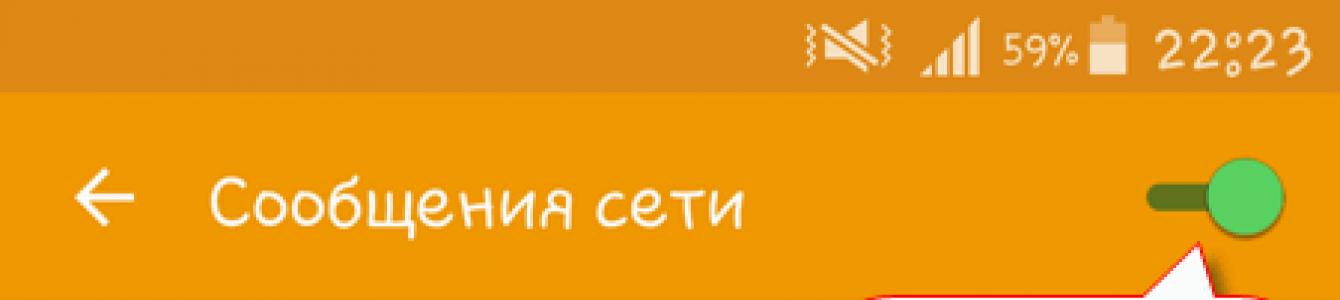Spørsmål: God ettermiddag. For et par dager siden kjøpte jeg et SIM-kort fra en operatør som støtter 3G, fordi... Jeg trenger en rask en mobilt internett. Og plutselig ble jeg møtt med et uventet problem: noen merkelige meldinger med hieroglyfer kalt "Public Alert" begynte å komme på telefonen min. Meldinger kommer i hundrevis, og du må slette dem én etter én. Men det mest irriterende er ikke engang dette, men det faktum at disse varslene umiddelbart tapper batteriet. Tross alt piper og vibrerer telefonen konstant. Derfor må jeg lade telefonen min 3 ganger om dagen – både hjemme og på jobb.
Jeg forstår også at det på en eller annen måte avhenger av bevegelsen min rundt i byen - på et sted er telefonen i ro, og på et annet kan det bli stillhet igjen varsel"-meldinger begynner å komme igjen. Jeg har en Lenovo A1000-smarttelefon, som jeg kjøpte for en måned siden. Før dette brukte vi en annen operatør som opererer i 2G-modus, og det var ingen slike problemer på samme smarttelefon.
Så i denne artikkelen vil vi prøve å samle alle mulige løsninger. Dessverre er det én ting som hjelper noen, noe helt annet hjelper andre. Noen løsninger kan kalles løsninger – de er mer som en måte å omgå problemet på.
Hva er Cell Broadcast?
Cell Broadcast (også kjent som "Kringkastingsmeldinger", "Nettverksmeldinger" eller "BS-informasjon") er en standardfunksjon i GSM-nettverket designet for å gjøre livet enklere for abonnenten. Ofte tjener det til å vise navnet på den nåværende metrostasjonen, den nærmeste byen eller telefonkoden til området. På eldre telefoner som Nokia 3310 ble nettverksinformasjon praktisk vist på skjermen under operatørnavnet. Men på nye smarttelefoner kommer kringkastingsmeldinger som SMS: med lydsignal og vises i Meldinger-appen. Det er verdt å huske at den aktiverte Cell Broadcast-funksjonen uansett vil tappe batteriet ytterligere.
Slik slår du av offentlig varsling
Løsning #1. Deaktiver Cell Broadcast
På Lenovo-smarttelefoner:
Meldinger → Innstillinger → SMS/MMS-innstillinger → Standard meldingsbehandling → Offentlig varsling.
Velg SIM-kortet du vil deaktivere varsler for, og fjern avmerkingen i boksene.
Deaktivering av meldinger fra basestasjonen i Samsung Galaxy:
Gå til Meldinger.
Trykk på menytasten (eller trykk lenge på Nylige applikasjoner).
Velg Innstillinger.
Nettverksmeldinger (eller Innstillinger for nettverksmeldinger).
Klikk på bryteren eller fjern merket for å slå av:

Løsning #2. Bytt kringkastingskanal
Logg på Meldinger.
Få frem menyen og velg Innstillinger.
Velge Kanalkonfigurasjon→ Mottakskanaler → Min kanal.
Klikk deretter på Legg til kanal og skriv inn nummeret (la oss si 10). Som standard brukes kanal nr. 50, så du må spesifisere en annen.
Løsning #3. Flytt kortet til et annet spor
Denne metoden hjalp virkelig vennen min med å deaktivere "befolkningsvarslet" spam med hieroglyfer på Lenovo A1000-smarttelefonen med Android 5. Dessuten er det interessante at i det andre sporet fungerer SIM-kortet også i full 3G-modus (for noen modeller av dual) -SIM-enheter, 3G-modus kan bare ett av de to sporene fungere). Det er ikke helt klart hvorfor dette skjer, men løsningen bidro til å bli kvitt spam.
Løsning #4. Endre 3G-modus til 2G
Hvis ingen av de ovennevnte hjalp, vil jeg til slutt fortelle deg om en annen måte å bli kvitt irriterende offentlige varsler på telefonen din. Bytt kortet til 2G-modus. Hos noen operatører løser dette problemet. Dataoverføringshastigheten vil naturligvis reduseres.
Gå til Innstillinger → Andre nettverk → Mobilnettverk→ Nettverksmodus.
Velg kun 2G eller GSM.

Dette er mer en krykke enn en løsning... Men hvis du ikke bruker Internett på telefonen, så har du en ekstra sjanse til å bli kvitt kringkastet spam.
Etterord
Avslutningsvis kan jeg si en ting til. De skriver på Internett at det er mulig å deaktivere den offentlige varslingen på operatørens side ved å utføre en USSD-kommando, men vi klarte ikke å finne en slik løsning. Operatører henviser dette problemet til smarttelefonprodusenten. Derfor vil jeg virkelig gjerne høre meningen fra Lenovo-representanter angående dette problemet på enhetene deres.
Dette er den offisielle instruksjonen for Lenovo A319 på russisk, som passer for Android 4.4. Hvis du har oppdatert Lenovo-smarttelefonen til en nyere versjon eller "rullet tilbake" til en tidligere, bør du prøve andre detaljerte instruksjoner bruksanvisning, som vil bli presentert nedenfor. Vi foreslår også at du gjør deg kjent med de raske brukerinstruksjonene i spørsmål-svar-format.
Offisiell Lenovo-nettside?
Du har kommet til rett sted, fordi all informasjon fra det offisielle Lenovo-nettstedet, samt mye annet nyttig innhold, er samlet her.
Innstillinger->Om telefonen:: Android-versjon(noen få klikk på elementet vil starte "Påskeegg") ["Ut av esken" Android OS-versjon - 4.4].
Vi fortsetter å konfigurere smarttelefonen
Hvordan oppdatere drivere på Lenovo

Du må gå til "Innstillinger -> Om telefonen -> Kjerneversjon"
Hvordan aktivere russisk tastaturoppsett
Gå til seksjonen "Innstillinger->Språk og inndata->Velg språk"
Hvordan koble til 4g eller bytte til 2G, 3G
"Innstillinger-> Mer-> Mobilnettverk-> Dataoverføring"
Hva gjør du hvis du har slått på barnemodus og glemt passordet ditt
Gå til "Innstillinger-> Språk og tastatur-> delen (tastatur og inndatametoder)-> merk av i boksen ved siden av "Google-taleinndata"
.png)
Innstillinger->Visning:: Roter skjermen automatisk (fjern merket)
Hvordan stille inn en melodi for en vekkerklokke?
.png)
Innstillinger->Skjerm->Lysstyrke->høyre (øke); venstre (minske); AUTO (automatisk justering).
.jpg)
Innstillinger->Batteri->Energisparing (merk av i boksen)
Aktiver visning av batteriladestatus i prosent
Innstillinger->Batteri->Batterilading
Hvordan overføre telefonnumre fra et SIM-kort til telefonminnet? Importere numre fra et SIM-kort
- Gå til Kontakter-appen
- Klikk på "Alternativer"-knappen -> velg "Importer/eksporter"
- Velg hvor du vil importere kontakter fra -> "Importer fra SIM-kort"
Hvordan legge til en kontakt på svartelisten eller blokkere et telefonnummer?
Hvordan sette opp Internett hvis Internett ikke fungerer (for eksempel MTS, Beeline, Tele2, Life)
- Du kan kontakte operatøren
- Eller les instruksjonene for
Hvordan stille inn en ringetone for en abonnent slik at hvert nummer har sin egen melodi

Gå til Kontakter-applikasjonen -> Velg ønsket kontakt -> klikk på den -> åpne menyen (3 vertikale prikker) -> Angi ringetone
Hvordan deaktivere eller aktivere tilbakemelding på nøkkelvibrasjoner?
 Gå til Innstillinger-> Språk og inndata -> Android-tastatur eller Google-tastatur -> Vibrasjonsrespons for taster (fjern eller fjern merket)
Gå til Innstillinger-> Språk og inndata -> Android-tastatur eller Google-tastatur -> Vibrasjonsrespons for taster (fjern eller fjern merket)
Hvordan stille inn en ringetone for en SMS-melding eller endre varsellyder?
Les instruksjonene for
Hvordan finne ut hvilken prosessor som er på A319?
Du må se på egenskapene til A319 (lenke over). Vi vet at i denne modifikasjonen av enheten er brikkesettet MediaTek MT6572M, 1300 MHz.
.png)
Innstillinger->For utviklere->USB-feilsøking
Hvis det ikke er noe "For Developers"-element?
Følg instruksjonene
.png)
Innstillinger->Dataoverføring->Mobiltrafikk.
Innstillinger->Mer->Mobilnett->3G/4G-tjenester (hvis operatøren ikke støtter, velg kun 2G)
Hvordan endre eller legge til inndataspråk på tastaturet?
Innstillinger-> Språk og inndata-> Android-tastatur-> innstillingsikon-> Inndataspråk (merk av i boksen ved siden av de du trenger)
💡 Hvis Android ikke sender SMS og du ikke mottar varsler om en ny melding, blir det upraktisk å bruke smarttelefonen. Du bør se etter årsaken til feilen i driften av SIM-kortet, selve telefonen og fastvaren. Første ting først.
Denne artikkelen passer for alle merker som produserer telefoner på Android 9/8/7/6: Samsung, HTC, Lenovo, LG, Sony, ZTE, Huawei, Meizu, Fly, Alcatel, Xiaomi, Nokia og andre. Vi er ikke ansvarlige for dine handlinger.
Oppmerksomhet! Du kan stille spørsmålet ditt til en spesialist på slutten av artikkelen.
Problemer med å motta SMS på Android
Det første tipset hvis det oppstår problemer er å starte enheten på nytt. Hvis Android-meldinger fortsatt ikke kommer frem etter omstart, sjekk SMS-senterinnstillingene.
- Åpne Meldinger-appen på Android.
- Klikk på knappen i form av tre prikker for å få frem menyen. Velg "Innstillinger".
- I delen "SIM-kortinnstillinger", "Avansert" eller "SMS" (navnet avhenger av telefonprodusenten), se på servicesenternummeret for SMS. Hver operatør har sin egen, du må finne ut hvilket nummer din gir.
I SMS-innstillingene kan du også aktivere hvis meldinger kommer uten lyd, eller velge en annen tjeneste.
Det er et alternativ som . Alt avhenger av innstillingene til SMS-meldingsfilteret ditt.
En tredjepartstjeneste for mottak/sending av SMS kan lastes ned fra Play Market. Noen ganger forårsaker tredjepartstjenester tvert imot problemer. Hvis du har installert et program for å jobbe med SMS, avinstaller det og prøv å bruke den innebygde tjenesten.
Sjekk også statusen og oppdater SMSC. For å utføre denne operasjonen må telefonen være rootet og du må:
- Åpne oppringingsappen din.
- Tast *#*#4636#*#*.
- Gå til "Telefoninformasjon"-delen i testmenyen.
- Finn "SMSC" og klikk "Oppdater".
 Øke
Øke Hvis alt er i orden med innstillingene, vær oppmerksom på tilstanden til telefonens minne og driften av SIM-kortet. Hvis minnet er fullt, kan det hende at nye meldinger ikke lagres på telefonen. For å fikse problemet, fjern bare de unødvendige dialogboksene. I tillegg bør du sjekke svartelisten.
Hvis du ikke mottar et engangs-SMS-passord på Android Pay, må du kontrollere at du bruker telefonnummeret du oppga til banken din. Prøv deretter å be om passordet ditt på nytt.
Noen ganger kommer SMS-en en time eller mer for sent. Det avhenger ikke lenger av deg eller telefonen din.
Hvis meldinger ikke bare kommer fra spesifikke abonnenter, er det stor sannsynlighet for at de ganske enkelt er blokkert i innstillingene. Avhengig av smarttelefonprodusenten kan navnene på varene variere.
- Åpne Telefon-appen.
- Gå til innstillinger.
- Se hvilke telefoner som er lagt til i «Blokkeringsnumre»-delen.
 Øke
Øke Hvis alt annet mislykkes, ring mobiloperatøren din. Kanskje er feilen på deres side, og de er nå i ferd med å eliminere den. I noen tilfeller kan det være nødvendig å bytte ut SIM-kortet mens du beholder det gamle nummeret, men dette problemet må løses på leverandørens kontor.
Når du ikke kan sende SMS på Android
Vi vil ikke vurdere årsaker som mangel på midler på saldoen eller et feil oppringt nummer - de kan håndteres uten ytterligere instruksjoner.
Hvis Android ikke sender meldinger, er det første du bør gjøre å starte enheten på nytt og deretter sjekke SMS-senterinnstillingene. Kontroller at nummeret er riktig, eller prøv å installere en annen SMS-tjeneste – for eksempel Handcent Next SMS.
Meldingen "Melding ikke sendt" vises
Du kan også prøve å tørke data og tømme hurtigbufferen til den innebygde SMS/MMS-tjenesten.
- Åpne innstillinger, gå til delen "Applikasjoner".
- På «Alle»-fanen finner du «SMS/MMS»-applikasjonen.
- Klikk "Slett data" og klikk deretter "Tøm buffer".
Instruksjoner
Noen mobiloperatører ikke krever ekstra innsats fra abonnenten for å koble til SMS-. Abonnenten trenger bare å kjøpe et SIM-kort, og etter aktivering aktiveres muligheten til å kommunisere via SMS automatisk. Noen modeller og mobiloperatører støtter imidlertid ikke denne funksjonen, og SMS-meldingstjenesten må konfigureres manuelt.
For å sette opp sms inn, må du først bruke tilgang i og besøke nettsiden til den valgte operatøren mobilkommunikasjon. Dette bør gjøres for å klargjøre vilkårene for levering av meldingsoverføringstjenester. Vanligvis er vilkårene for SMS-kommunikasjon, prosedyren og reglene for tilkobling av meldinger publisert på operatørens nettside. Dette vil gjøre det mye enklere å sette opp denne kommunikasjonsmetoden.
Setter opp sms inn mobiltelefon du bør begynne med å identifisere sms-sentralen. SMS-senter er et kontaktnummer som fungerer som et servicesenter for en bestemt teleoperatør. I hovedsak er dette nummeret et "tilkoblingspunkt" for kommunikasjon mellom to abonnenter via meldinger. SMS-sentralnummeret finner du på den tilsvarende nettsiden på Internett og oppgis på mobiltelefonen din i vinduet som krever at du spesifiserer koordinatene til meldingssentralen.
Deretter, i SMS-meldingsinnstillingene, bør du velge meldingstype. Hvis du har tenkt å bytte eksklusivt tekstmeldinger, og velg deretter meldingstypen "Tekst". Hvis du vurderer å bytte på e-post, tale- eller faksmeldinger, så bør du velge de riktige elementene i oppsettmenyen - "Tale", "Faks", "E-post".
For å kunne motta bekreftelse på meldingslevering, aktiver tjenesten Leveringsrapport. Deretter, hvis meldingen blir levert, vil du motta et SMS-varsel om at abonnenten har mottatt meldingen din.
Kilder:
- sette opp SMS på telefonen
- Mottar du ikke varsler fra applikasjoner? LØSNING!
Å motta og sende SMS-meldinger er en av hovedfunksjonene til mobiltelefoner. Med raske meldinger blir kommunikasjonen enklere og det blir mulig å kontakte hvem som helst ved behov. Men for å bruke denne tjenesten må du først koble den til riktig.
Instruksjoner
Finn ut detaljer om tariffen din. Noen operatører krever ingen ekstra innsats fra abonnenten for å aktivere SMS-meldinger. Abonnenten trenger bare å komme til det valgte kontoret, kjøpe og utstede et SIM-kort i den angitte rekkefølgen, og etter aktiveringen aktiveres muligheten til å kommunisere via SMS automatisk. Men noen enheter og mobiloperatører støtter ikke denne funksjonen, og du må konfigurere meldingstjenesten manuelt.
Bruk Internett-tilgang, besøk nettsiden til mobiloperatøren din for å sette opp SMS på telefonen. Dette må gjøres for å avklare vilkårene for levering av disse tjenestene. Vanligvis publiseres krav til SMS-kommunikasjon, regler og prosedyrer for aktivering av tjenesten på operatørens side online. Dette forenkler i stor grad å sette opp denne kommunikasjonsmetoden.
Begynn å sette opp SMS på telefonen ved å identifisere SMS-senteret. Dette er et kontaktpunkt, som fungerer som et servicesenter for en spesifikk teleoperatør og representerer et "tilkoblingspunkt" for to abonnenter som bruker meldinger. SMS-senternummeret er vanligvis angitt på det tilsvarende nettstedet på Internett, og det må legges inn i telefoninnstillingsvinduet, som krever at koordinatene til meldingssentralen legges inn.
Lenovo-oppsettet kan virke som en skremmende oppgave for førstegangsbrukere av disse enhetene, men det er ikke så vanskelig som det kan virke ved første øyekast.
Kort om innstillingene for enkelte funksjoner i Lenovo-enheter
Lenovo-smarttelefoner og nettbrett kan neppe kalles svært funksjonelle, men for kommunikasjon på sosiale nettverk, all annen kommunikasjon på Internett og bruk av ulike Internett-ressurser er de ideelle.
Lenovo, hvordan gå inn i BIOS.
Du kan angi Internett-innstillinger på slike enheter ved å bruke følgende algoritme:
I innstillingene klikker du på wi-fi-linjen.
Aktiver denne innstillingen (bytt til "på"-posisjon).
En liste vil vises. Du må bestemme hvilket punkt fra listen som er tilgjengelig.
I "passord"-feltet velger du ønsket kolonne og skriver inn passordet.
Noen ganger er det mulig å koble til et gratis hotspot som ikke er passordbeskyttet.
Hvis alt ble gjort riktig, vises et ikon på oppgavelinjen som lyser blått.
Vis mer
På bærbare Lenovo-maskiner må du gå inn i BIOS for å endre innstillingene. Den enkleste måten å gjøre dette på er å trykke F2 når du starter opp den bærbare datamaskinen. Det finnes flere andre metoder, men vi vil ikke vurdere dem de er noe (men ikke mye) mer kompliserte. I BIOS kan du finne informasjon om utvikleren og andre nyttige data, og også endre innstillinger om nødvendig.
Eiere av bærbare datamaskiner har noen ganger problemer med å sette opp kameraet. For dette trenger du spesialprogram, uten det vil ikke det innebygde webkameraet slå seg på. Drivere for et webkamera lastes oftest ned når du installerer Windows. Gratis program lett å finne på Internett. Finn deretter en mus med et bilde av et kamera på tastaturet. Vanligvis er dette F1. Finn Fn-knappen nederst til venstre. Trykk begge disse knappene samtidig. Kameraet skal slå seg på.
Videoinstruksjoner: Tilbakestill Android-innstillinger Lenovo S650.
Ved innstilling Lenovo telefon du kan velge språket du trenger. For SMS, tastatur og mms-innstillinger er det enkelt å finne informasjon på Internett eller i spesiallitteratur. Vanligvis forårsaker de ikke problemer for brukerne.
Videoklipp: Hvordan gå inn og konfigurere BIOS Lenovo bærbar PC G505, 500 for WINDOWS installasjoner 7, 8 fra en flash-stasjon eller disk.
Les om hvordan du kan gjenopprette, endre, gå inn i kamera- og tastaturinnstillingene på din Lenovo-telefon. Sett til lenovo smarttelefon sms, internett, send mms, deaktiver, aktiver kamera, tastatur, du kan gjøre det her.